Debian-Benutzer suchen oft nach robusten Open-Source-Alternativen zu proprietärer Software. VSCodium, eine frei lizenzierte Version von Microsoft Visual Studio Code, ist eine überzeugende Wahl. Es verfügt über dieselben Funktionen, jedoch ohne die Telemetrie- und Lizenzierungsprobleme, die mit der Microsoft-Version verbunden sind.
Hauptfunktionen von VSCodium:
- Privatsphäre: Keine Telemetrieverfolgung oder Datenerfassung.
- Open Source: Vollständig Open Source mit einem Community-gesteuerten Entwicklungsmodell.
- Kompatibilität: Unterstützt dieselben Erweiterungen und Konfigurationen wie Visual Studio Code.
- Anpassung: Hochgradig anpassbare Benutzeroberfläche und Einstellungen.
- Leistung: Leichtgewichtig und für Effizienz auf Debian-Systemen optimiert.
- Häufige Updates: Regelmäßige Updates und Community-Support sorgen für ein sicheres und aktuelles Erlebnis.
Der Wechsel zu VSCodium unter Debian bietet mehr Privatsphäre und behält die leistungsstarken Funktionen bei, die Entwickler an Visual Studio Code schätzen. Durch den Wechsel können Benutzer weiterhin ihre bevorzugten Erweiterungen und Einstellungen verwenden, ohne Kompromisse bei Leistung oder Sicherheit einzugehen.
Als Nächstes führen wir Sie durch den unkomplizierten Installationsprozess von VSCodium auf Ihrem Debian-System und stellen sicher, dass Sie diesen hervorragenden Code-Editor schnell und effizient in Betrieb nehmen können.
Schritte vor der Installation von VSCodium
Aktualisieren Sie Debian vor der VSCodium-Installation
Bevor Sie VSCodium installieren, müssen Sie sicherstellen, dass Ihr System mit allen vorhandenen Paketen auf dem neuesten Stand ist.
Aktualisieren Sie Ihr System mit diesem Befehl:
sudo apt updateAktualisieren Sie als Nächstes alle veralteten Pakete mit dem folgenden Befehl:
sudo apt upgradeInstallieren Sie zunächst die erforderlichen Pakete für die VSCodium-Installation
Sie müssen die folgenden Abhängigkeiten installieren. Die meisten dieser Pakete sind wahrscheinlich bereits auf Ihrem System, aber durch Ausführen dieses Befehls wird sichergestellt, dass sie installiert werden:
sudo apt install dirmngr software-properties-common apt-transport-https curl -yVSCodium APT-Repository importieren
Sie müssen den GPG-Schlüssel und das Repository importieren. Glücklicherweise ist dieser Vorgang einfach und Sie haben immer die aktuellsten Pakete auf Ihrem Debian-System.
Importieren Sie zunächst den GPG-Schlüssel mit dem folgenden Befehl:
curl -fSsL https://gitlab.com/paulcarroty/vscodium-deb-rpm-repo/raw/master/pub.gpg | sudo gpg --dearmor | sudo tee /usr/share/keyrings/vscodium.gpg >/dev/nullAls nächstes importieren Sie das Repository:
echo "deb [arch=amd64 signed-by=/usr/share/keyrings/vscodium.gpg] https://download.vscodium.com/debs vscodium main" | sudo tee /etc/apt/sources.list.d/vscodium.listInstallieren Sie den VSCodium APT-Befehl
Nachdem das Repository hinzugefügt wurde, können Sie VSCodium nun installieren, indem Sie die Paketliste aktualisieren:
sudo apt updateJetzt können Sie VSCodium mit dem folgenden Befehl installieren:
sudo apt install codiumAlternativ können Sie auch codium-insiders, das Äquivalent zum Visual Studio Code Insiders Build. Diese Version bietet eine Vorschau oder Betaversion der Software mit dem folgenden Befehl:
sudo apt install codium-insidersHinweis: Sie können sowohl das Standard-VSCodium als auch das codium-insiders Versionen nebeneinander, da sie separate Installationen haben und sich nicht gegenseitig beeinträchtigen. So können Sie die neuesten Funktionen und Verbesserungen nutzen und gleichzeitig eine stabile Entwicklungsumgebung aufrechterhalten.
Starten Sie VSCodium
Nachdem die Installation abgeschlossen ist, können Sie VSCodium auf verschiedene Arten starten.
If you prefer using the command line terminal, you can quickly open the software with the following command:
codiumoder
codium-insidersFor desktop users who would instead not use the command line terminal, you can access the VSCodium application through the graphical user interface by following this path:
Activities > Show Applications > VSCodium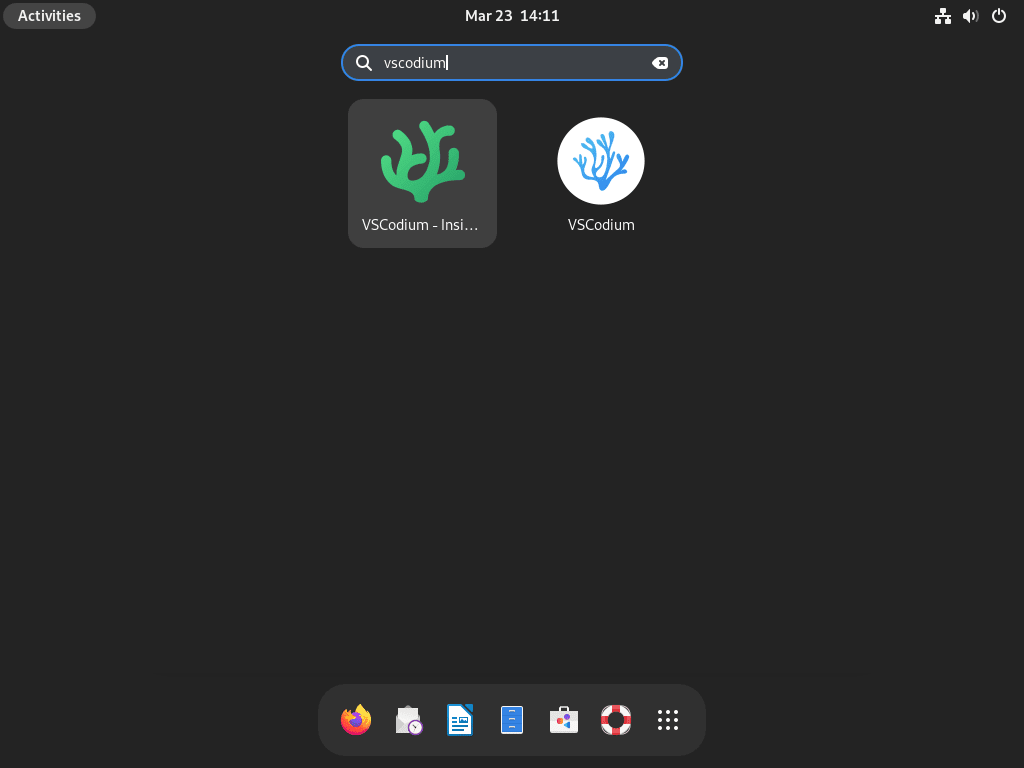

Zusätzliche VSCodium-Verwaltungsbefehle
Update VSCodium
To keep your VSCodium installation current, you should regularly check for updates. Use the following command to perform a comprehensive check for updates across all APT packages, including VSCodium:
sudo apt update && sudo apt upgradeSince VSCodium updates its binaries frequently, running this command often is a good idea if you prefer manual update checks.
Remove VSCodium
If you decide that you no longer want VSCodium on your system, follow these steps to delete it:
- Remove VSCodium: Use the following command to uninstall the software:
sudo apt remove codium- Delete the Repository: Remove the VSCodium repository by running this command:
sudo rm /etc/apt/sources.list.d/vscodium.list- Entfernen Sie den GPG-Schlüssel: As a final step for maintaining a clean and secure system, delete the GPG key with the following command:
sudo rm /usr/share/keyrings/vscodium.gpgFollowing these additional tips, you can ensure that your VSCodium installation remains up-to-date or uninstall the software entirely if it no longer meets your needs.
Abschluss
In wrapping up, this guide walked you through installing VSCodium on Debian, emphasizing its privacy benefits and open-source nature. I recommend trying VSCodium if you’re looking for a powerful, telemetry-free code editor that fits well with Debian. Remember to explore its extensive extensions and customization options to tailor it to your workflow. Happy coding!
